So formatieren Sie ein NVMe-SSD unter Windows 11
 Ein NVMe-SSD unter Windows 11 zu formatieren, ist ähnlich wie das Formatieren eines anderen Laufwerks, ob intern oder extern, das in einem Gehäuse untergebracht ist.
Ein NVMe-SSD unter Windows 11 zu formatieren, ist ähnlich wie das Formatieren eines anderen Laufwerks, ob intern oder extern, das in einem Gehäuse untergebracht ist.
NVMe steht für Non-Volatile Memory Express und nutzt normalerweise den M.2-Steckplatz zur Verbindung. NVMe-SSDs sind viel schneller als SATA-SSDs, haben jedoch eine kürzere Lebensdauer.
Kann man ein NVMe-SSD formatieren? Natürlich, das können Sie, und es wird sogar empfohlen, dies zu tun, insbesondere wenn Sie es zuvor in einem anderen System oder für andere Zwecke verwendet haben. Wie Sie weiter unten sehen werden, unterscheidet sich das Formatieren eines NVMe-SSDs nicht von anderen SSDs.
Wie kann ich ein NVMe-SSD unter Windows 11 formatieren?
HINWEIS Das Formatieren des NVMe-SSDs löscht alle Daten darauf, daher empfehlen wir, zuerst alle wichtigen Dateien und Ordner zu sichern.
1. Verwendung der Datenträgerverwaltung
-
Klicken Sie mit der rechten Maustaste auf die Start-Schaltfläche und wählen Sie Datenträgerverwaltung aus der Liste.
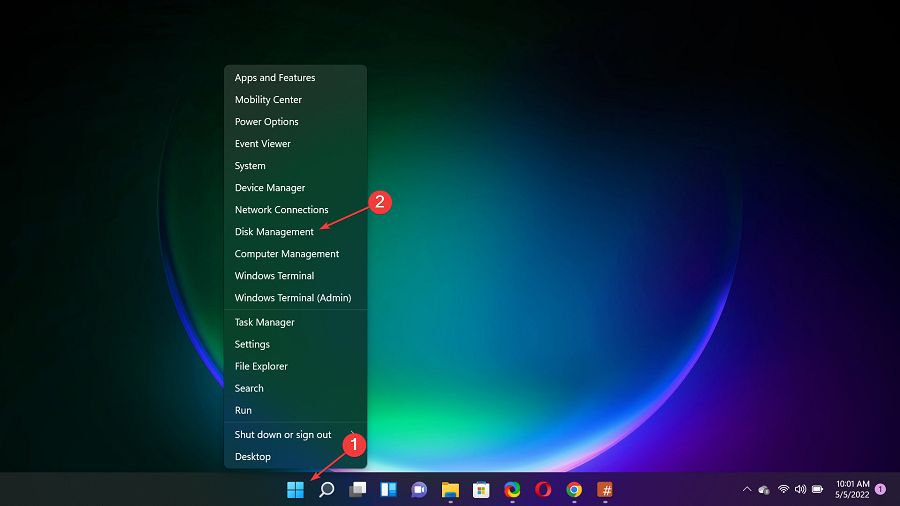
-
Klicken Sie mit der rechten Maustaste auf das NVMe-SSD und wählen Sie die Option Formatieren.
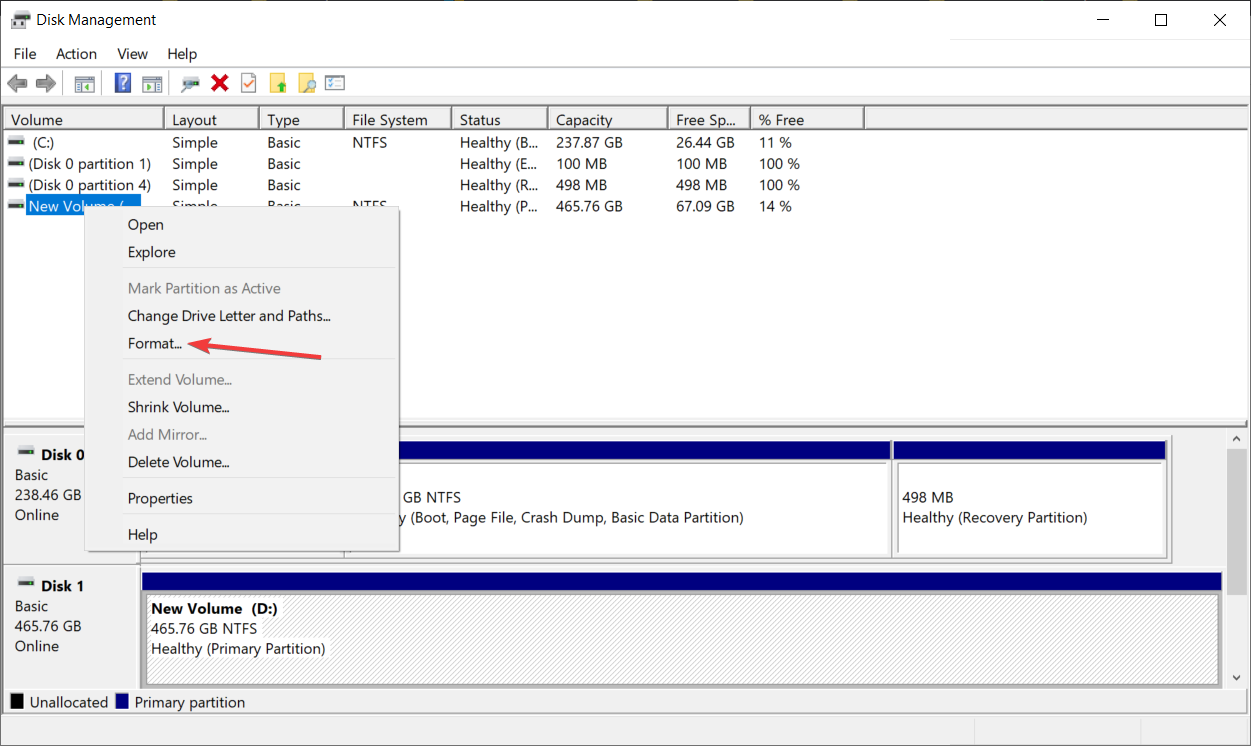
-
Im nächsten Popup-Fenster können Sie den Namen des Laufwerks auswählen und das Dateisystem ändern, wenn Sie möchten, und dann auf OK klicken.
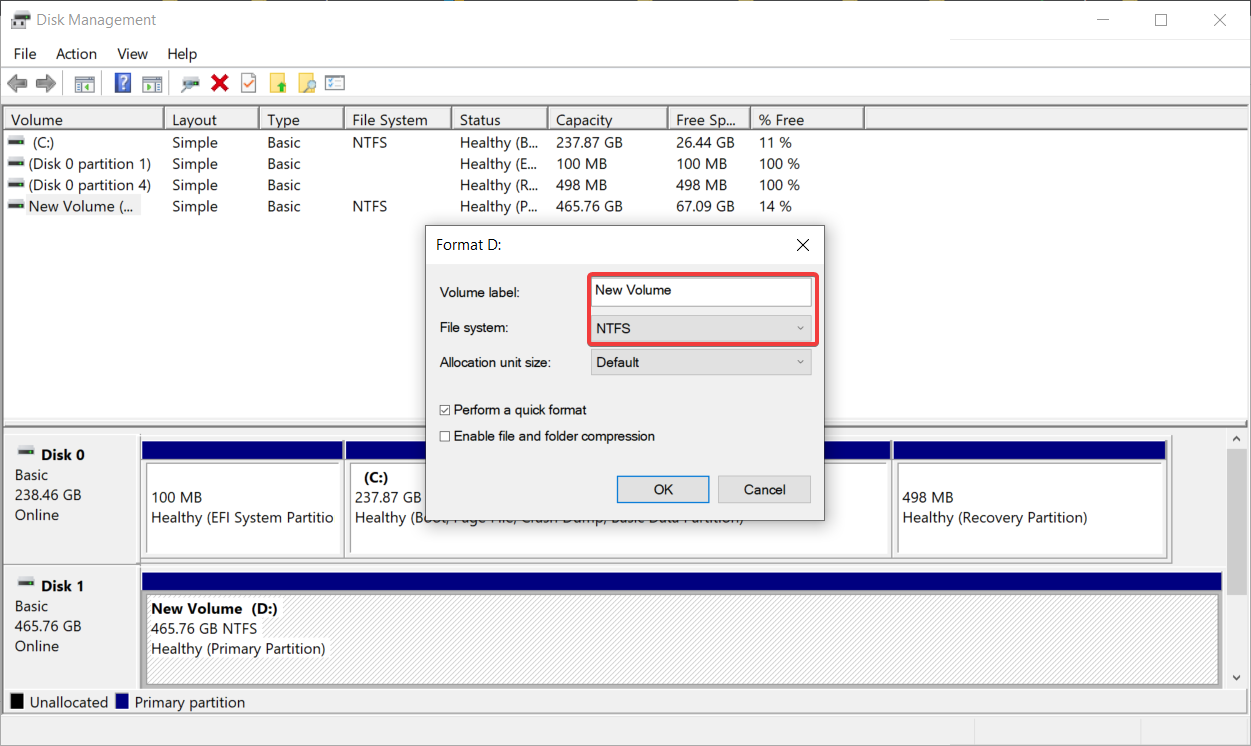
- Sie können auch das Kontrollkästchen Schnellformatierung durchführen deaktivieren, wenn Sie möchten, dass das System alle Daten permanent vom Laufwerk löscht. Der Vorgang dauert jedoch länger.
Dies ist der einfachste Weg, ein NVMe-SSD unter Windows 11 zu formatieren, und das Verfahren ist auch in Windows 10 identisch.
Sie können auch ein Laufwerk formatieren, das nicht sichtbar ist, und die hervorgehobene Anleitung wird Ihnen mit den richtigen Anweisungen dabei helfen.
2. Verwendung von Diskpart
- Klicken Sie auf die Suchleiste, geben Sie cmd ein und wählen Sie Als Administrator ausführen aus den Ergebnissen, um die Eingabeaufforderung mit vollständigen Rechten zu öffnen.
-
Geben Sie diskpart ein und drücken Sie die Eingabetaste, um die App zu starten.
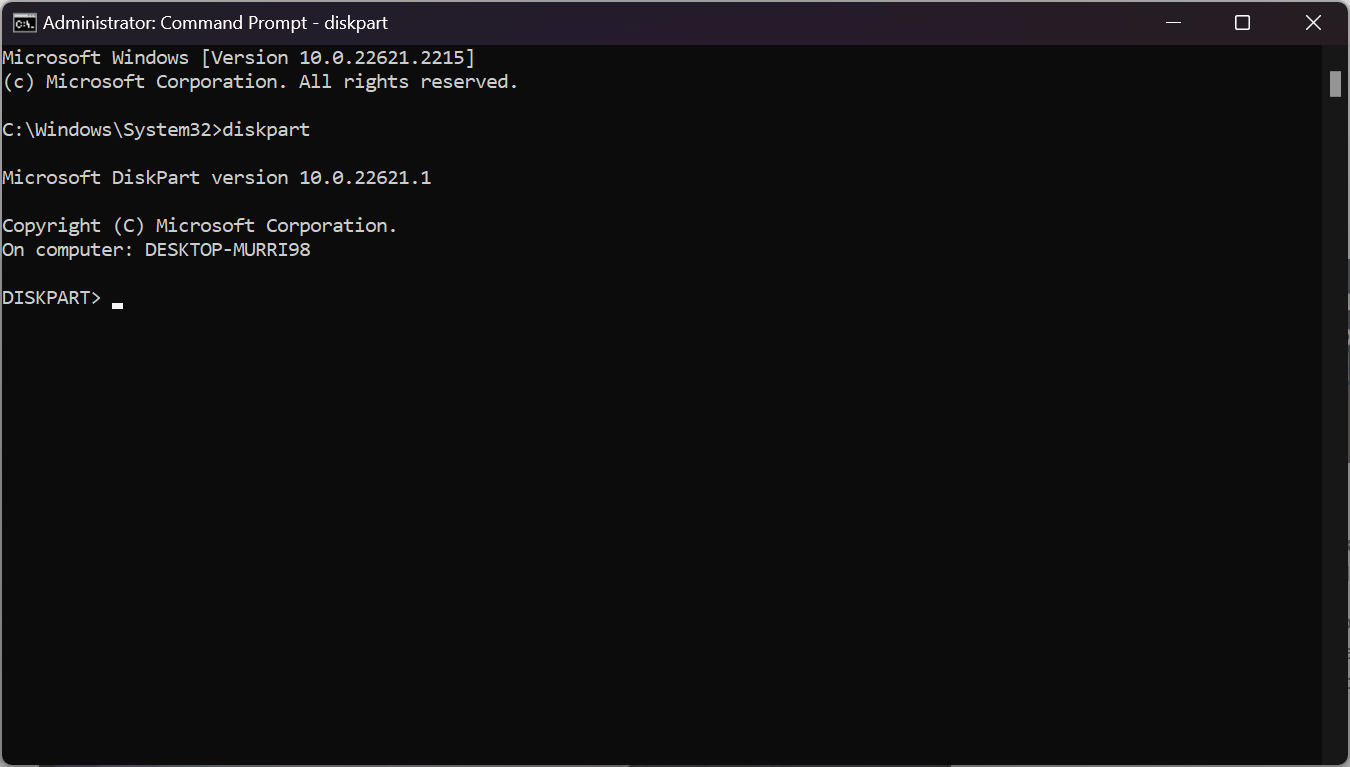
-
Geben Sie nun die Liste der Datenträger ein und drücken Sie die Eingabetaste, um alle verfügbaren Laufwerke zu sehen, und führen Sie den folgenden Befehl aus, um das richtige auszuwählen (ersetzen Sie 0 durch Ihre tatsächliche Laufwerksnummer):
select disk 0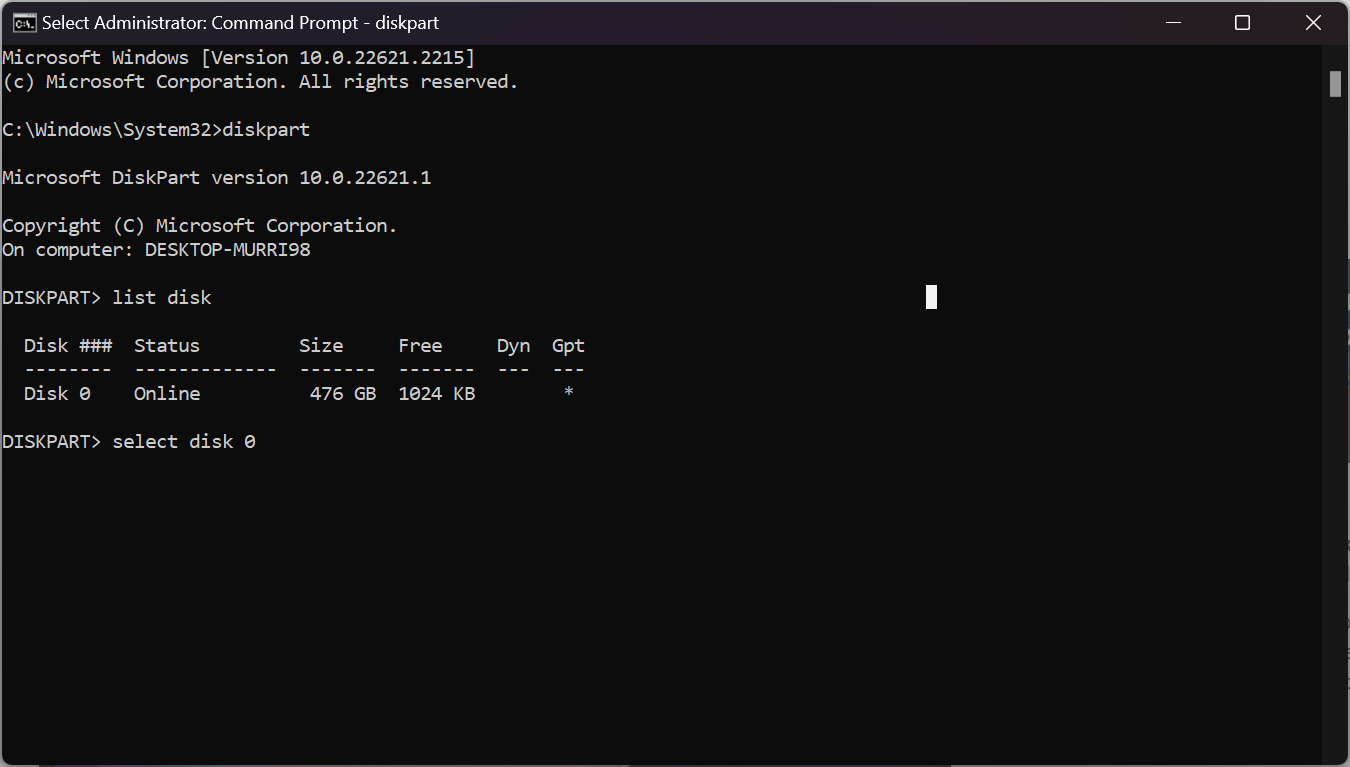
-
Führen Sie jetzt den Befehl clean aus, um alle Daten vom Laufwerk zu löschen.
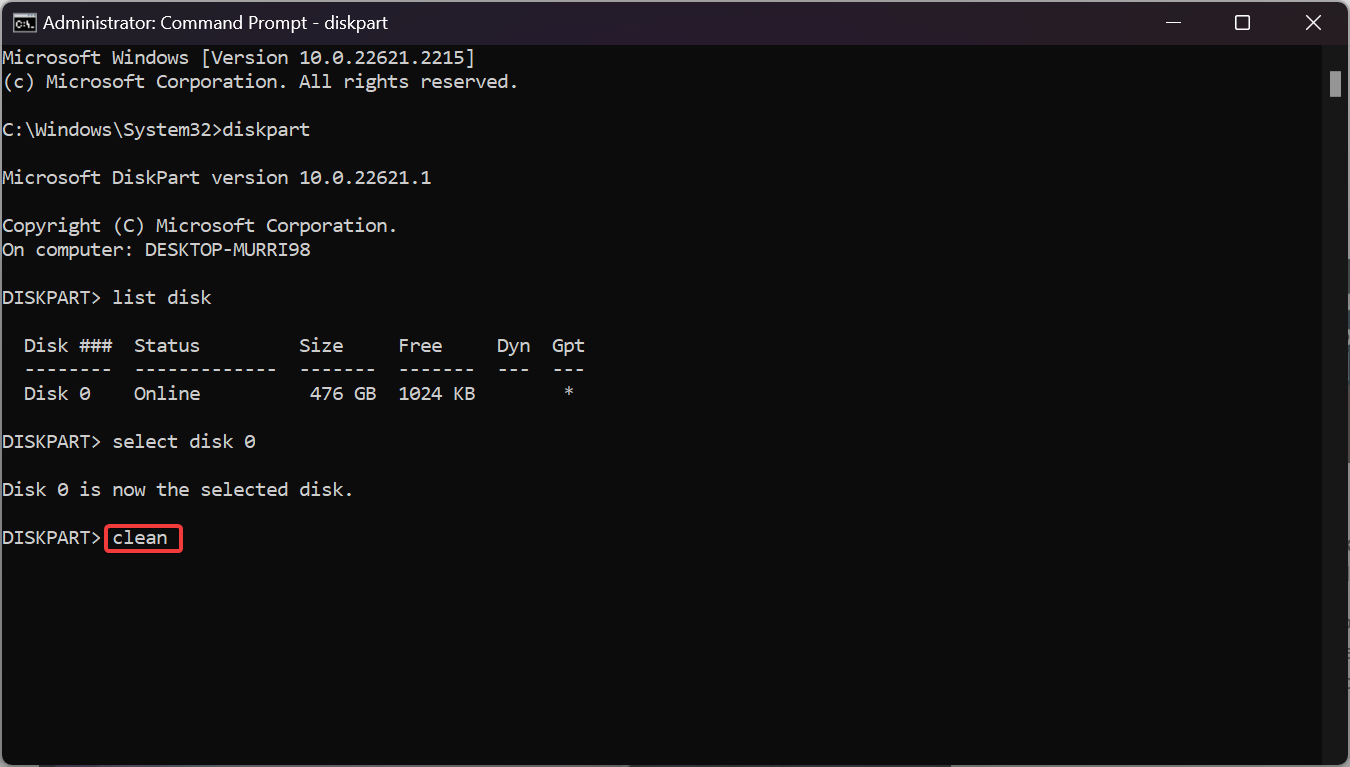
-
Geben Sie den folgenden Befehl ein oder fügen Sie ihn ein, um eine primäre Partition auf dem Laufwerk zu erstellen:
create partition primary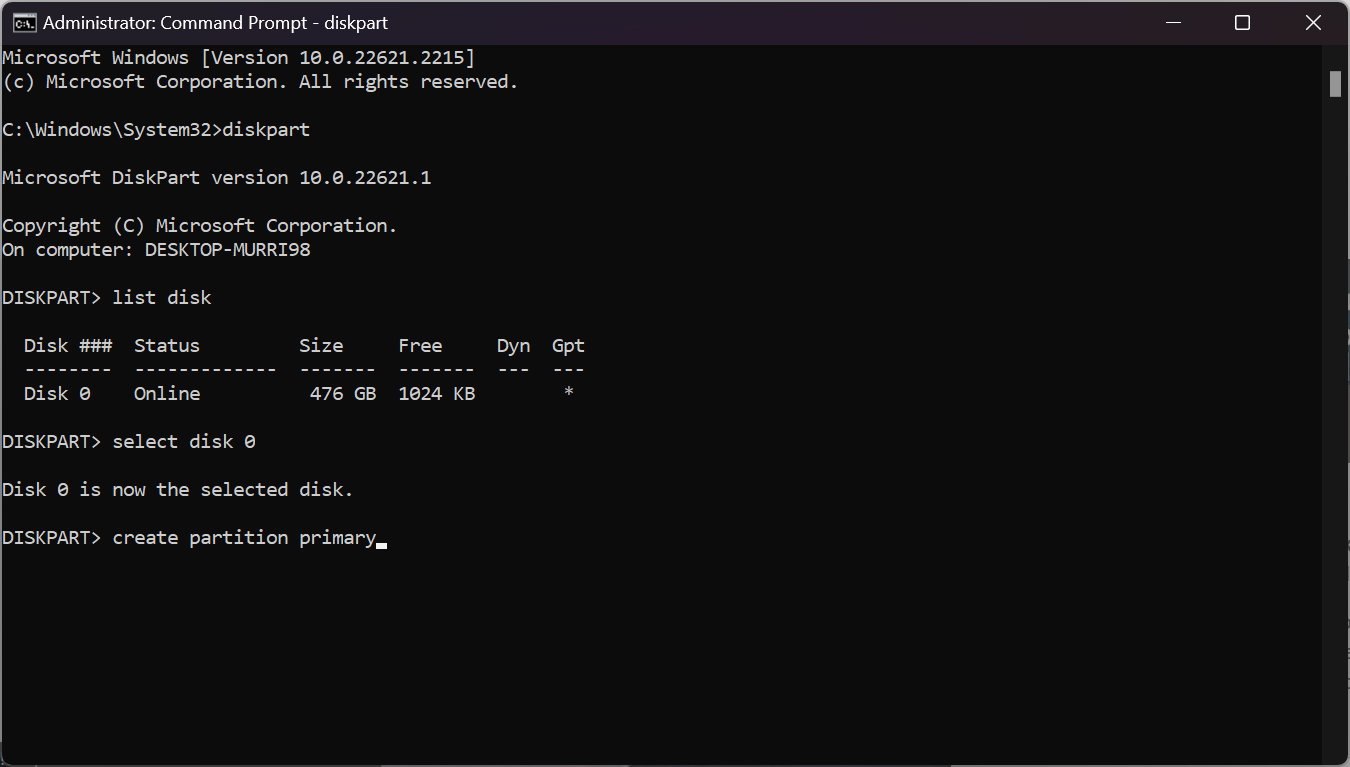
-
Gib schließlich den folgenden Befehl ein, um die Partition mit dem NTFS-Dateisystem zu formatieren:
format fs=ntfs - Wenn Sie ihm einen Laufwerksbuchstaben zuordnen möchten, können Sie auch assign eingeben und die Eingabetaste drücken.
Das Formatieren des NVMe-SSDs über die Eingabeaufforderung und Diskpart kann etwas zeitaufwändiger sein, erfüllt jedoch denselben Zweck.
3. Verwendung von Eingabeaufforderung
- Klicken Sie auf die Suchleiste, geben Sie cmd ein und wählen Sie Als Administrator ausführen aus den Ergebnissen.
-
Angenommen, Sie kennen bereits den Laufwerksbuchstaben des NVMe-SSDs, geben Sie den folgenden Befehl ein und drücken Sie die Eingabetaste (ersetzen Sie d durch den richtigen Laufwerksbuchstaben für Ihr System):
format d: /fs: NTFS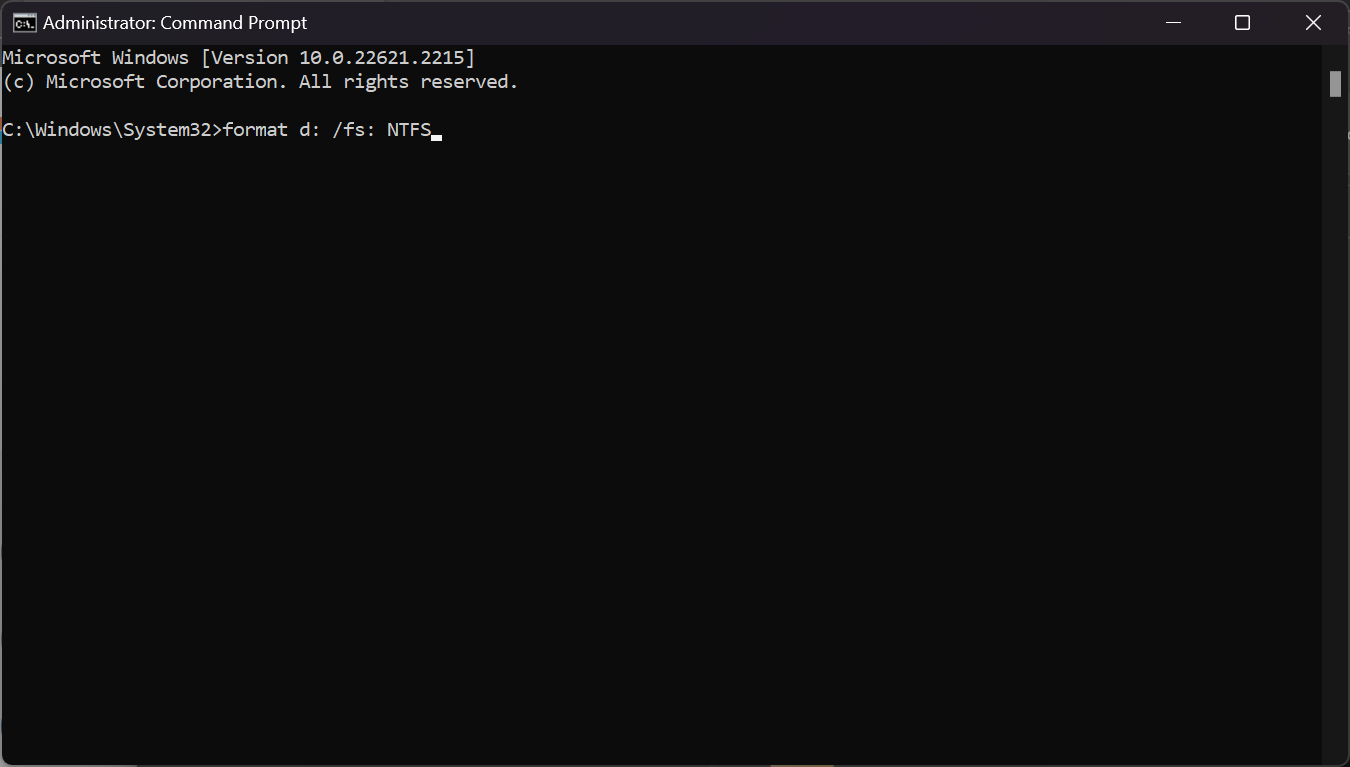
Dies ist eine viel schnellere Möglichkeit, das NVMe-SSD zu formatieren, da Windows den Formatbefehl auch erkennt und den Vorgang ohne andere Werkzeuge durchführen kann. Allerdings kann es manchmal zu Fehlern wie “Windows kann dieses Laufwerk nicht formatieren” oder ähnlichen Problemen kommen.
4. Verwenden Sie ein Drittanbieter-Partitionierungstool
Wie Sie festgestellt haben, können Sie ein NVMe-SSD mit den integrierten Windows-Tools formatieren. Sie können jedoch auch die Hilfe einer Drittanbieter-Disk-Management-Software in Anspruch nehmen, die alles einfacher macht.
Zum Beispiel ist eines der besten Laufwerksverwaltungstools AOMEI Partition Assistant, da es alle Funktionen zur Laufwerksverwaltung wie Ändern der Größe, Zusammenführen, Aufteilen, Verschieben oder Erweitern von Partitionen enthält.
Diese App kann Ihnen helfen, sicher Partitionen zu erstellen, Speicherplatz zuzuweisen und Ihre Festplatten zu verwalten, ohne Daten zu verlieren.
⇒AOMEI Partition Assistant herunterladen
Wie formatiere ich ein NVMe-SSD, wenn es das Systemlaufwerk ist?
Wenn das NVMe-SSD Ihr Systemlaufwerk ist, können Sie es mit diesen Methoden nicht formatieren. Hier erfahren Sie, wie Sie es tun:
- Erstellen Sie ein bootfähiges Windows 11-Medium.
- Geben Sie das BIOS ein und ändern Sie die Bootreihenfolge, um von dem Medium zu booten, das Sie gerade erstellt haben (USB).
- Führen Sie die Windows 11-Installation aus, und wenn Sie gefragt werden, ob Sie das Laufwerk formatieren möchten, wählen Sie die Option.
Bitte beachten Sie, dass Probleme mit NVMe auftreten können, und viele haben gemeldet, dass NVMe im BIOS nicht angezeigt wird, aber wir haben dieses Problem in einer separaten Anleitung behandelt.
Unsere Liste der besten Formatierungssoftware für Windows wird hilfreich sein, wenn Sie mehr Unterstützung benötigen.
Bei Fragen oder Vorschlägen zögern Sie nicht, den Kommentarbereich unten zu nutzen.













